目錄
一、軟硬件的準備
二、原始硬件接線
三、燒錄軟件的使用
先上個視頻教程
PART 01 軟硬件的準備
· Ai-WB2系列模組或者開發(fā)板一個
· Ai-WB2燒錄軟件,點擊下載
· USB轉(zhuǎn)TTL串口板一個
PART 02 原始硬件接線
以Ai-WB2-12F模組為例,按照如下表格進行接線
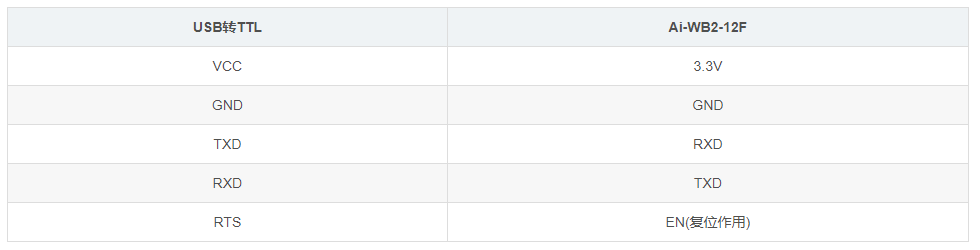
PART 03 燒錄軟件的使用
雙擊BLDevCube.exe軟件,如下圖
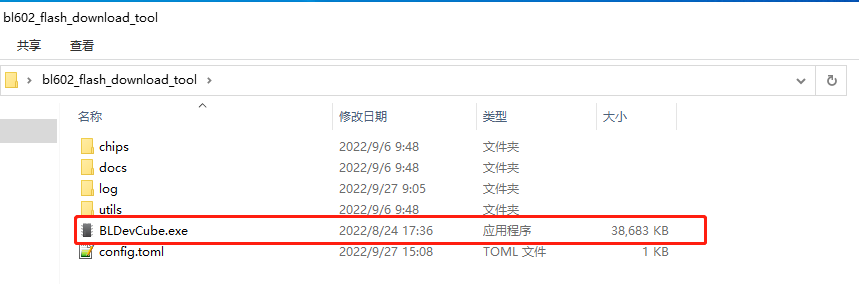
選擇BL602/604芯片
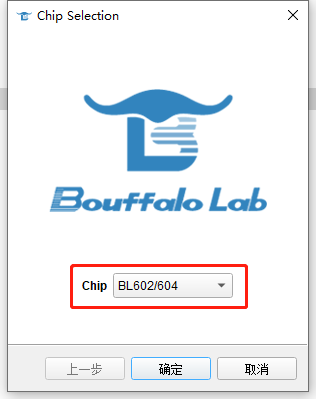
(1)選擇BL602/604芯片
(2)點擊確定
(3)選擇IoT的下載方式
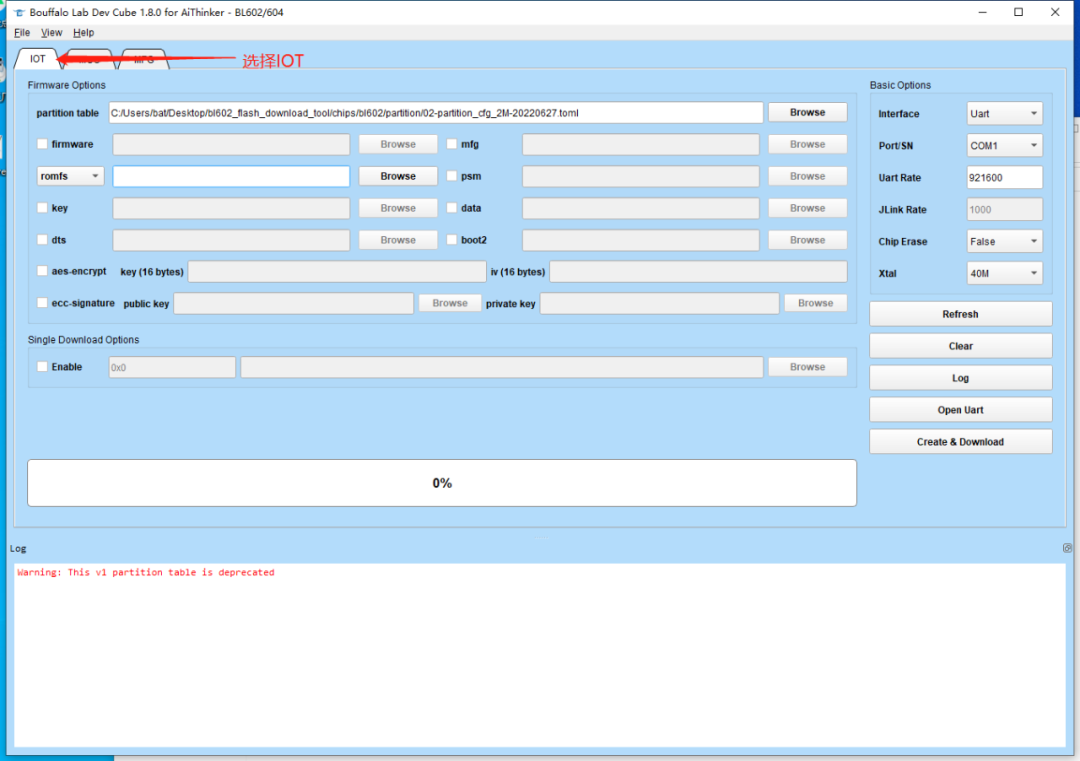
關(guān)于燒錄軟件的參數(shù)的具體說明可以查看燒錄軟件中的docs目錄,這里簡單說一下紅色框區(qū)域的參數(shù)。
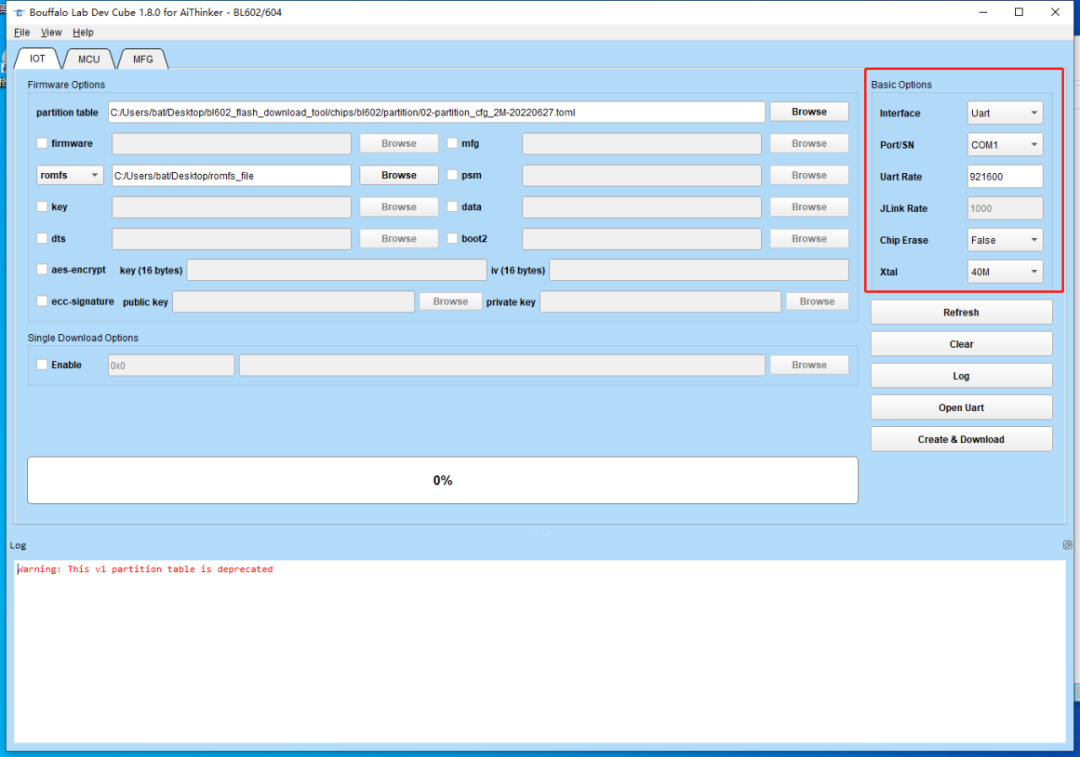
– Interface:用于選擇下載燒錄的通信接口,可以選擇 Jlink 或者 UART, 用戶根據(jù)實際物理連接進行選擇,默認選擇UART。
– COM Port:當選擇 UART 進行下載的時候這里選擇與芯片連接的 COM 口號,可以點擊 Refresh 按鈕進行COM 號的刷新。
– Uart Rate:當選擇 UART 進行下載的時候,填寫波特率,推薦下載頻率設(shè)置成921600。
– Board:選擇所使用的板子型號, 板子型號和晶振類型, 共同決定了 DTS 文件, 也就是確定了板級硬件配置參數(shù)。
– Chip Erase:默認設(shè)置為 False,下載時按照燒錄地址和內(nèi)容大小進行擦除,選擇 True 時,在程序燒錄之前會將 Flash 全部擦除。
– Xtal:用于選擇板子所使用的晶振類型,一般40M。
下面使用SDK編譯出來的helloworld的bin文件來演示下如何成功燒錄
5.1 先用SDK生成hello world的bin文件,具體可以到我們另一篇博文進行查看相關(guān)教程,這里不再說明
5.2 把相關(guān)的燒錄文件按照如下截圖進行放置(針對模塊二次開發(fā)的情況,固件未合成)
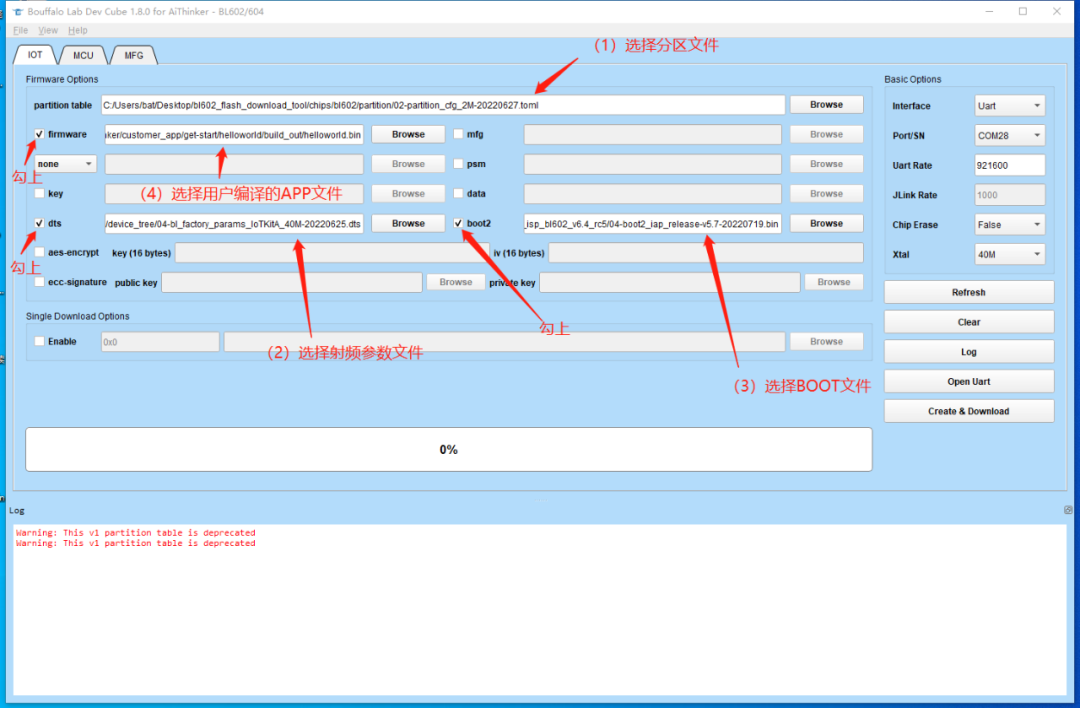
(1)分區(qū)文件
(2)射頻參數(shù)文件
(3)boot文件
(4)用戶編譯的APP文件
5.3 把相關(guān)的燒錄文件按照如下截圖進行放置(針對出廠固件的情況,固件已合成)
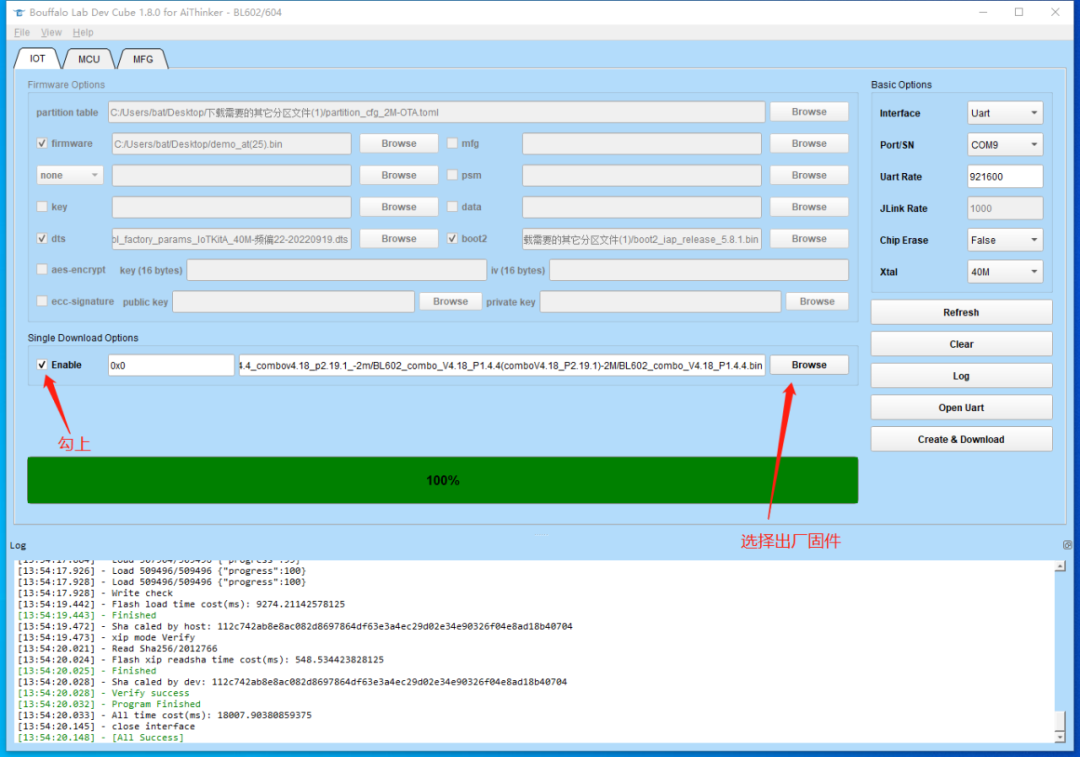
5.4 點擊Create&Download按鈕開始燒錄,以下有幾種情況:
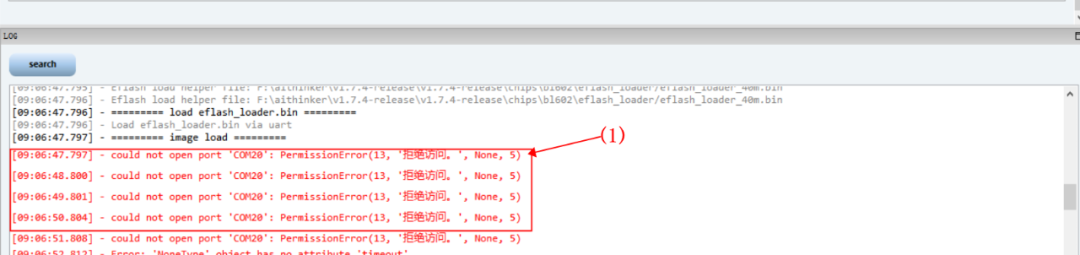



(1)此錯誤表示該串口被其他軟件占用了,必須關(guān)閉占用串口的軟件
(2)出現(xiàn)Please Press Reset Key的時候給模塊的EN引腳進行低電平復位
(3)開始燒寫
(4)燒寫完成
5.5 按照以上步驟燒寫完后,模組上電讀取串口打印如下日志說明燒寫成功。
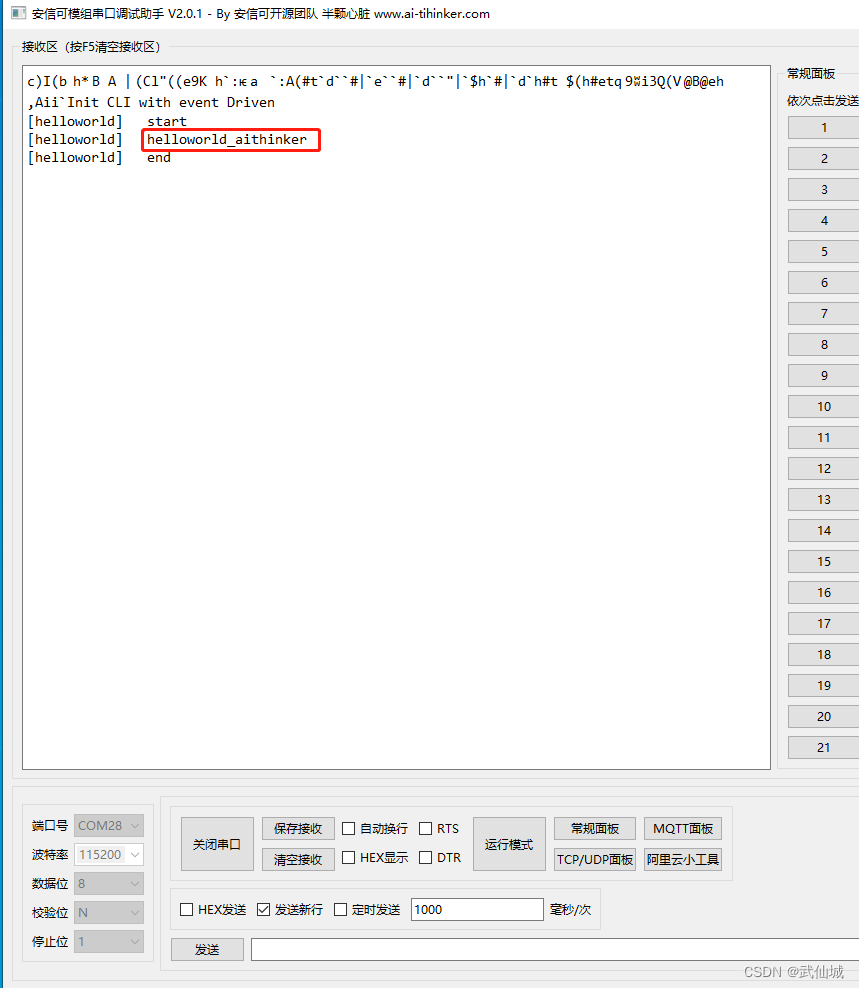
審核編輯:湯梓紅
-
usb
+關(guān)注
關(guān)注
60文章
8146瀏覽量
270932 -
TTL
+關(guān)注
關(guān)注
7文章
531瀏覽量
71478 -
接線
+關(guān)注
關(guān)注
29文章
762瀏覽量
33782 -
串口
+關(guān)注
關(guān)注
14文章
1586瀏覽量
78685 -
燒錄
+關(guān)注
關(guān)注
8文章
284瀏覽量
36176
原文標題:拿來就能用 | Ai-WB2系列的固件燒錄指導
文章出處:【微信號:安信可科技,微信公眾號:安信可科技】歡迎添加關(guān)注!文章轉(zhuǎn)載請注明出處。
發(fā)布評論請先 登錄
安信可Ai-Thinker Ai-WB2系列eclipes搭建環(huán)境教程
Ai-WB2模組與手機建立SPP連接,在UART-Bluetooth LE透傳模式下傳輸數(shù)據(jù)
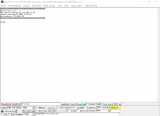
安信可Ai-WB2系列模組概述
Ai-WB2系列模組中靜態(tài)內(nèi)存和動態(tài)內(nèi)存的獲取
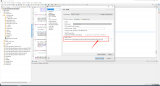
安信可Ai-WB2系列模組/開發(fā)板連接AWS亞馬遜云
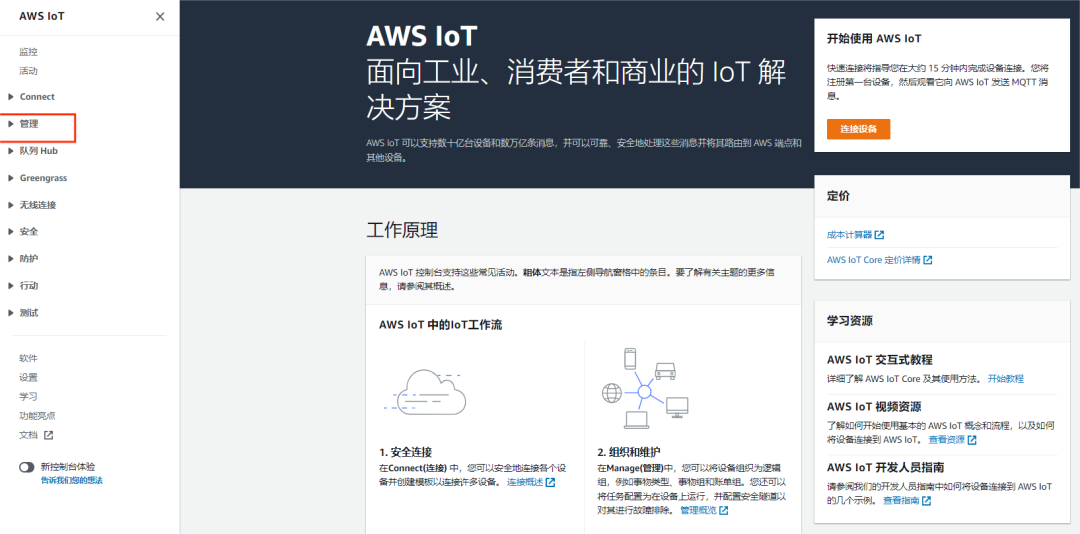
安信可Ai-WB2系列模組/開發(fā)板連接AWS亞馬遜云方法
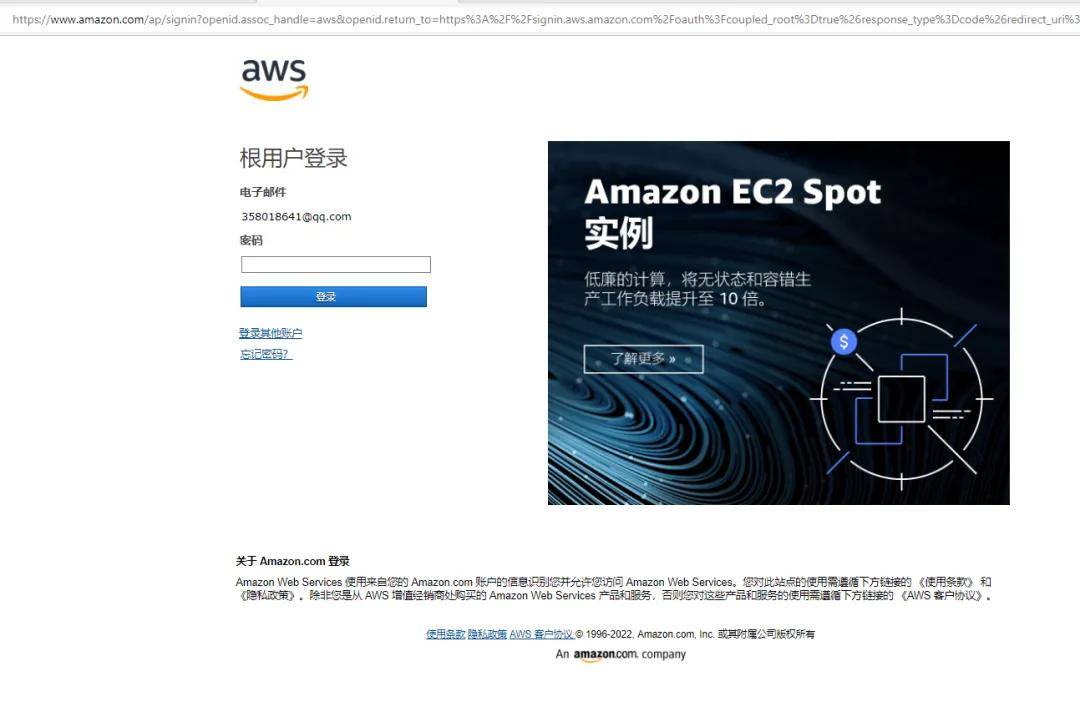
低價不貴!安信可WiFi+BLE模組Ai-WB2系列






 Ai-WB2系列的固件燒錄指導
Ai-WB2系列的固件燒錄指導
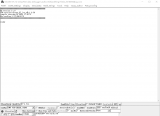
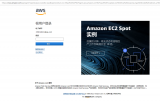
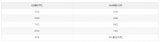
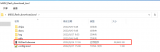
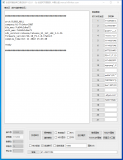
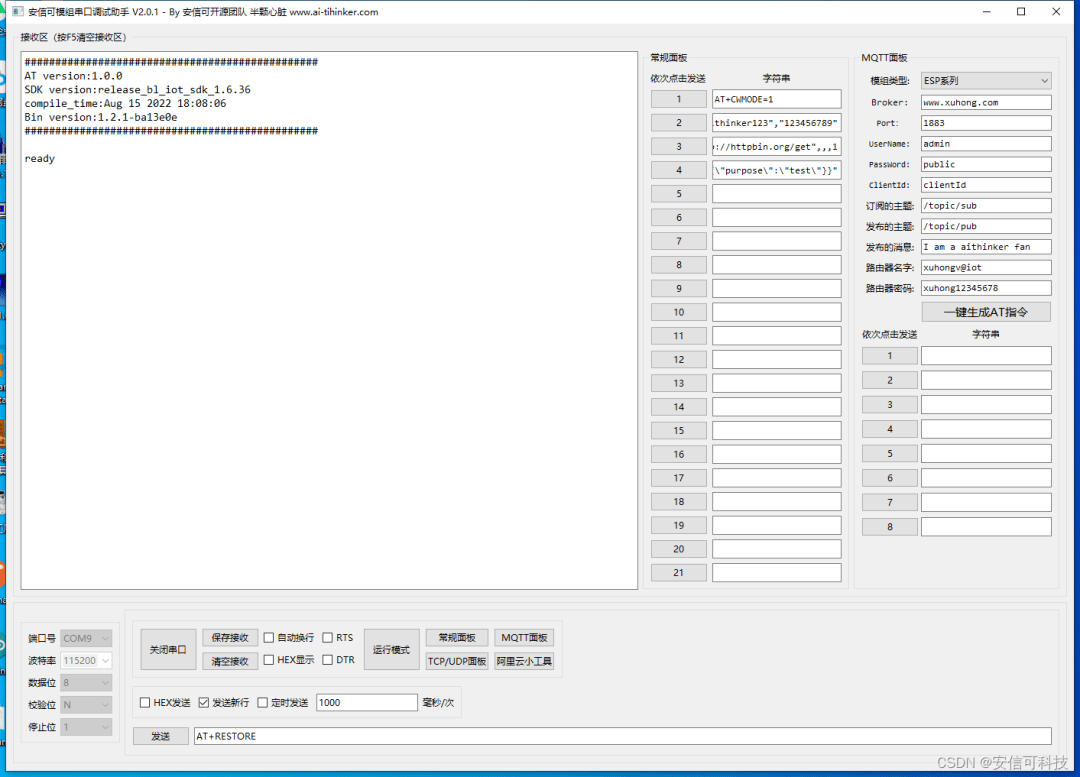
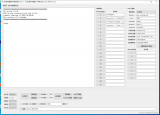
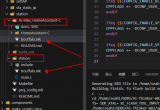










評論